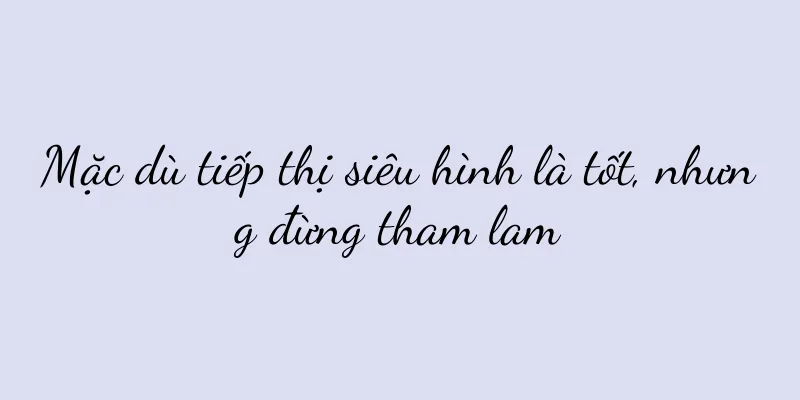Một phương pháp đơn giản để quét tài liệu giấy thành phiên bản điện tử (sử dụng máy tính làm công cụ để nhanh chóng hoàn thành quá trình chuyển đổi tài liệu kỹ thuật số)

|
Tài liệu giấy vẫn đóng vai trò quan trọng trong mọi lĩnh vực của đời sống và xã hội hiện đại. Tuy nhiên, với sự ra đời của thời đại kỹ thuật số, việc chuyển đổi tài liệu giấy sang phiên bản điện tử đã trở thành một nhiệm vụ cần thiết. Và để nâng cao hiệu quả công việc, chuyển giao và quản lý tài liệu để lưu trữ dễ dàng, bài viết này sẽ giới thiệu cách sử dụng máy tính để quét tài liệu giấy. Sự chuẩn bị Xây dựng môi trường làm việc kỹ thuật số tốt bằng cách mua hoặc mượn thiết bị quét phù hợp. Cài đặt phần mềm quét Và thiết lập NAPS2, v.v., và cài đặt phần mềm quét phù hợp trên máy tính để đáp ứng nhu cầu cá nhân, chẳng hạn như Adobe Acrobat. Điều chỉnh thông số quét Chọn độ phân giải, chế độ màu, định dạng tệp và các thông số khác phù hợp theo đặc điểm và yêu cầu của tệp. Đặt tập tin Đặt các tài liệu giấy cần quét vào máy quét, sắp xếp chúng và đảm bảo các tài liệu được đặt phẳng để tránh bị nghiêng hoặc mất trang. Bắt đầu phần mềm quét Đảm bảo thiết bị được kết nối đúng cách với máy tính, mở phần mềm quét và chọn thiết bị quét tương ứng trên giao diện. Đặt thư mục quét và tên tệp Để thuận tiện cho việc tìm kiếm và quản lý sau này, hãy đặt thư mục lưu tệp đã quét và tên tệp trong phần mềm quét. Chọn chế độ quét Chọn chế độ quét phù hợp, chẳng hạn như quét màu hoặc quét hai mặt tự động, hoặc quét đen trắng, tùy theo loại tài liệu và nhu cầu. Xem trước tập tin Đảm bảo tài liệu giấy của bạn được đặt đúng vị trí trên máy quét, xem trước chúng và điều chỉnh các trang cần cắt hoặc xoay. Bắt đầu quét Để bắt đầu quét tài liệu giấy, hãy nhấp vào nút Quét và đợi máy quét hoàn tất công việc. Kiểm tra kết quả quét Chẳng hạn như điều chỉnh độ sáng và thực hiện hậu xử lý cần thiết, kiểm tra tài liệu đã quét để đảm bảo nội dung đầy đủ và rõ ràng, độ tương phản hoặc xóa các trang trống, v.v. Lưu các tập tin điện tử Để thuận tiện cho việc tìm kiếm và sử dụng sau này, hãy đặt tên theo nhu cầu của bạn và lưu các tệp đã quét vào thư mục đã chỉ định. Sao lưu và lưu trữ Sao lưu và lưu trữ các tập tin điện tử kịp thời để tránh lỗi máy tính hoặc mất tập tin. Lập chỉ mục và phân loại Thiết lập hệ thống lập chỉ mục và phân loại phù hợp để tạo điều kiện thuận lợi cho việc truy xuất và quản lý sau này, dựa trên nội dung và đặc điểm của tài liệu. Sử dụng công nghệ OCR Chuyển đổi hình ảnh được quét thành văn bản có thể chỉnh sửa. Nếu bạn cần thực hiện nhận dạng và chỉnh sửa văn bản trên các tài liệu được quét, bạn có thể sử dụng công nghệ OCR. Thực hiện văn phòng điện tử Nâng cao hiệu quả và sự tiện lợi của công việc bằng cách quét tài liệu giấy thành phiên bản điện tử thông qua máy tính, qua đó hiện thực hóa quá trình số hóa môi trường văn phòng. Đây là phương pháp số hóa tài liệu nhanh chóng, sử dụng máy tính để quét tài liệu giấy. Sử dụng hợp lý phần mềm quét, chuyển giao và quản lý tài liệu, bằng cách thiết lập đúng các thông số quét và thiết lập hệ thống quản lý tài liệu phù hợp có thể tạo điều kiện thuận lợi cho việc lưu trữ. Sử dụng công nghệ OCR có thể cải thiện khả năng chỉnh sửa và tìm kiếm tệp. Chúng ta có thể số hóa môi trường văn phòng, cải thiện đáng kể hiệu quả và sự tiện lợi của công việc, đồng thời quét tài liệu giấy thông qua máy tính. |
Gợi ý
Phải làm gì nếu cáp sạc Apple không sạc được (Giải pháp cho tình trạng cáp sạc Apple không được nhận diện)
Khi cắm sạc vào vẫn hiển thị. Một trong những vấn ...
Có gì vui ở Thanh Đảo (sáu điểm tham quan ở Thanh Đảo)
Giới thiệu: Có những điểm du lịch nào ở Thanh Đảo?...
Làm thế nào để giải quyết vấn đề ống xả máy rửa chén không đủ dài?
Nhưng đôi khi chúng ta gặp phải vấn đề là ống xả m...
Máy tính bảng nào có hiệu quả về chi phí tốt nhất năm 2018 (Máy tính bảng hàng đầu có hiệu quả về chi phí tốt nhất)
Mỗi khi cuối năm đến gần, điều đó có nghĩa là kết ...
Quy định mới của Taobao nêu rõ rằng việc thu hút lưu lượng truy cập vào các tên miền riêng tư sẽ khó khăn hơn!
Với việc Taobao ban hành các quy định mới, đây kh...
So sánh thông số giữa Honor 30s và Honor 20pro (Giải thích chi tiết về sự khác biệt giữa Honor 30S và Honor 20pro)
Chỉ là có vẻ như đây là màn hình được người tiêu d...
Làm sao để biết máy tính xách tay có phải là hàng cũ không? (Các tính năng chính, kênh mua hàng, so sánh giá, khiếm khuyết về ngoại hình)
Chúng ta thường lo lắng liệu mình có đang mua phải...
Hướng dẫn bạn cách xóa danh bạ trên iPhone dễ dàng (hướng dẫn thực tế về cách xóa danh bạ trên iPhone)
Chúng ta thường thêm hoặc xóa danh bạ trong quá tr...
Những người trẻ không muốn làm người đã biến con khỉ "Maluo" thành một vị thần
Có hàng ngàn biểu tượng cảm xúc về người nổi tiến...
Hướng dẫn sửa lỗi màn hình xanh khởi động Windows 10 (phương pháp và bước hiệu quả để giải quyết sự cố màn hình xanh khởi động)
Sự cố màn hình xanh Windows 10 khi khởi động là sự...
10 thương hiệu hàng đầu của năm (Khám phá bí mật của các thương hiệu hàng đầu trên thị trường máy hút ẩm và tìm hiểu về các thương hiệu đáng mua nhất trong năm nay)
Tính thực tế của các chức năng của nó liên quan ch...
"Đánh giá sự thay đổi của các phiên bản QQ từ năm 1999 đến năm 2018" (Bộ sưu tập đầy đủ phiên bản QQ)
Kể từ khi ra mắt vào năm 1999, QQ đã trải qua hàng...
Sự đồng thuận không còn nữa, Double 11 bước vào kỷ nguyên mới của “phân chia”|Quan sát tiếp thị Double 11②
Ngày xưa, các nền tảng thương mại điện tử lớn có ...
Giới trẻ đang bắt đầu tiêu dùng theo hướng ngược lại!
Những người trẻ tham gia vào xu hướng tiêu dùng n...
Dingdong Maicai ra mắt nhãn hiệu "Nutritional Choice", xu hướng thành phần đồ uống cuối cùng cũng đã vươn tới thương mại điện tử
Gần đây, Dingdong Maicai đã chính thức ra mắt nhã...